
маткад / методичка
.pdf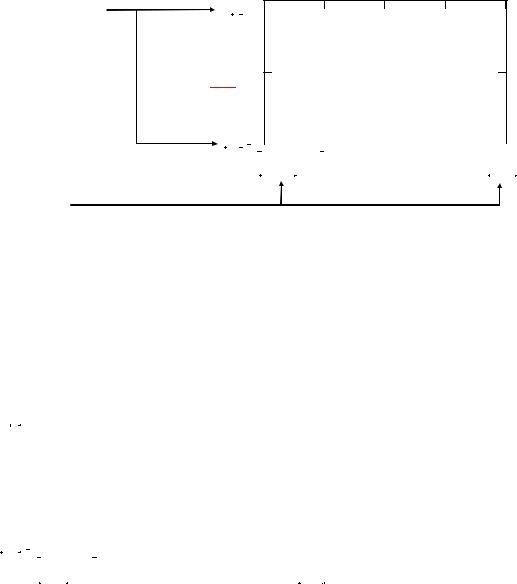
Урок 3. Создание графиков |
41 |
|
|
X им не соответствуют. Если графическую область сделать активной (переместите курсор на область графика), то вы увидите (рис. 3.9) числовые значения концов диапазона задания переменной x и границы диапазона изменения выражения на оси Y.
Числовые границы изменения значения выражения cos(x)
1
1
co s(x) 0
1 |
1 |
|
|
|
|
|
|
|
|
|
|
10 |
5 |
0 |
5 |
10 |
|||||||
|
|||||||||||
|
|
6.28 3 |
|
|
x |
|
|
6.28 3 |
|||
Числовые границы диапазона изменения переменной x
Рис. 3.9
Вы можете построить график на другом промежутке задания переменной x. Для этого достаточно отредактировать область задания переменной диапазона x.
Упражнение 4. Сделав активной область задания переменной диапазона x, отредактируйте ее следующим образом:
x 7.5 7.49 12.1
После такого изменения график автоматически обновляется (рис. 3.10).
1 |
1 |
|
|
|
|
|
|
|
|
|
|
|
|
|
||
|
|
|
|
|
|
|
|
|
|
|
|
|
||||
|
|
|
|
|
|
|
|
|
|
|
|
|
|
|||
co s(x) 0 |
|
|
|
|
|
|
|
|
|
|
|
|
Рис. 3.10 |
|||
|
|
|
|
|
|
|
|
|
|
|
|
|||||
|
|
|
|
|
|
|
|
|
|
|
|
|
|
|
||
1 |
|
|
|
|
|
|
|
|
|
|
|
|
|
|||
1 |
|
|
|
|
|
|
|
|
|
|
|
|
|
|||
10 |
5 |
0 |
5 |
10 |
15 |
|||||||||||
|
|
|||||||||||||||
|
|
|
7.5 |
|
|
|
x |
|
|
12 .1 |
||||||
И вновь обратите внимание (сделайте графическую область активной) на несовпадение границ изменения переменной диапазона x и границ на горизонтальной оси.
Настройка границ осей
Можно изменить и границы осей. Для этого, во-первых, сделайте графическую область активной и, во-вторых, заполните крайние знакоместа (поля ввода) (рис. 3.9) на осях желаемыми значениями (ручная настройка границ осей). Если какое-либо знакоместо не было отредактировано или заполнено, то за соответствующей границей оси сохранится автоматическая настройка. Обновление графика произойдет только после того, как курсор будет выведен из области построения (графическая область станет неактивной), например, простым нажатием клавиши [Enter].
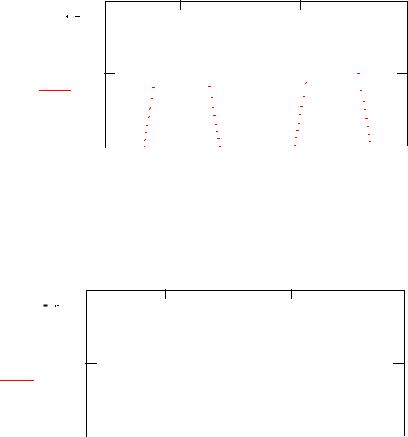
42 |
Урок 3. Создание графиков |
|
|
Упражнение 5. Зададим границы на оси X равными - и 3 , а на оси Y изменим только нижнюю границу, установив ее равной 0. Результат обновления графика показан на рис. 3.11, при этом графическая область вновь сделана активной.
Обратите внимание на то, что признаком ручной настройки границы служит отсутствие «уголковых» ограничителей в поле ее ввода (на рис. 3.11 они есть в поле верхней границы оси Y).
1
1
co s(x) 0.5
0 |
0 |
|
|
|
|
|
|
|
Рис. 3.11 |
|
|
|
|
|
|||||
0 |
|
5 |
|
||||||
|
|
|
|||||||
|
|
|
|
||||||
|
|
|
x |
|
|
3 |
|||
Упражнение 6. Замените выражение на оси Y выражением sin(x)+2. На рис. 3.12 показан результат построения. Все границы осей, имеющие ручную настройку, сохранили свои значения.
4
3
sin(x) 2 2
0 |
0 |
|
|
|
|
|
|
|
Рис. 3.12 |
|
|
|
|
|
|||||
0 |
|
5 |
|
||||||
|
|
|
|||||||
|
|
|
|
||||||
|
|
|
x |
|
|
3 |
|||
Для отмены ручной настройки необходимо удалить введенные данные в соответствующем знакоместе оси.
Упражнение 7. Щелкните левой кнопкой мыши в области поля правой границы оси X и удалите его содержимое, используя клавиши [BackSpace] и/или [Del]. Оставив его незаполненным (пустое знакоместо в виде черного квадратика), нажмите клавишу [Enter] для обновления графика. В результате получится график, показанный на рис. 3.13 (графическая область – активная).
Поля ввода границ осей могут быть заполнены не только числовыми значениями, но и
произвольными выражениями (например, 3 в Упражнении 5 – это простое арифметическое выражение). Если в выражения входят переменные, то они должны быть заранее определены, в противном случае будет выведено сообщение об ошибке:
This variable or function is not defined above (Эта переменная или функция не определена выше)
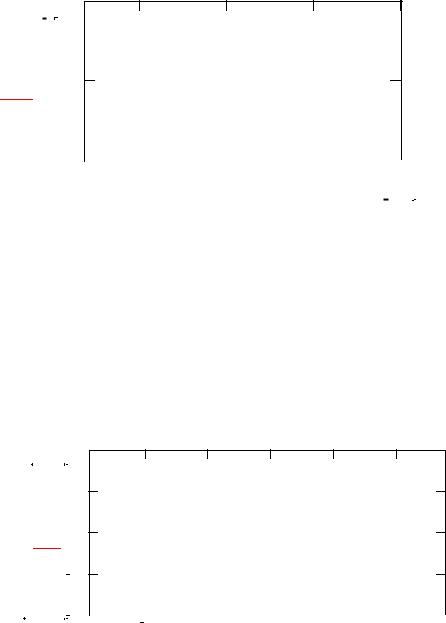
Урок 3. Создание графиков |
43 |
|
|
4
3
sin(x) 2 2
0 |
0 |
|
|
|
|
|
|
|
|
|
|
Рис. 3.13 |
|
|
|
|
|
|
|
|
|||||
|
0 |
5 |
10 |
15 |
||||||||
|
|
|||||||||||
|
|
|
||||||||||
|
|
|
|
|
|
x |
12 .1 |
|||||
Упражнение 8. |
Для заданных a и h построим график функции y=x sinx на проме- |
|||||||||||
жутке [-a;2a] изменения переменной x с шагом h. Возможный вариант оформления MathCAD-документа показан на рис. 3.14 (графическая область является активной). Обратите внимание на задание границ оси X. Любое изменение значения переменной a вызовет переопределение границ осей. Проверьте это самостоятельно.
f(x) x sin(x)
a 3 |
h 0.01 |
x a a h 2a
20
14 .1 72
10
f(x) 0
10
Рис. 3.14
17 .3 08 20 |
|
|
|
|
|
|
|
|
|
|
|
|
5 |
0 |
5 |
10 |
15 |
|
|||||||
|
|
|||||||||||
|
a |
|
|
|
x |
|
|
|
|
2a |
||
3.1.2.Построение нескольких графиков в одной системе координат
Водной системе координат можно строить графики нескольких функций. Для этого необходимо ввести определяющие их выражения, заполняя соответствующее знакоместо на оси Y. Элементы списка выражений разделяются запятыми. Ввод разделителя-запятой приводит к появлению очередного знакоместа для его заполнения (рис. 3.15). Редактирование списка выполняется так же, как и любое выражение в области типа «равенство».
После заполнения необходимых знакомест допустимыми в MathCADвыражениями и выхода из области можно увидеть результат построения. Графики различных функций будут выведены линиями, отличающимися цветом и/или стилем, что зави-
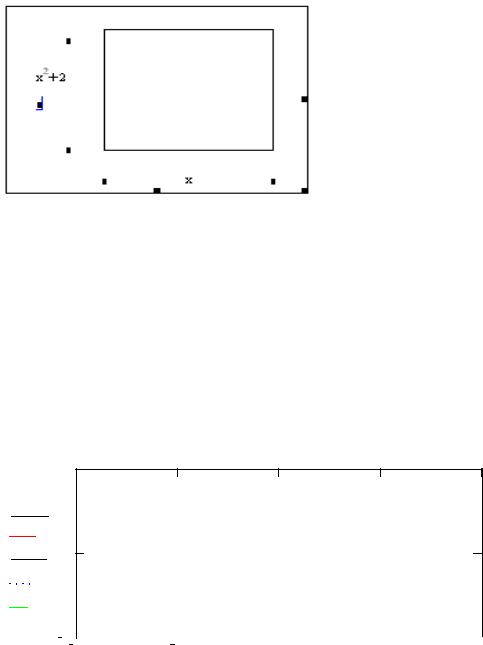
44 |
Урок 3. Создание графиков |
|
|
сит от настройки графических параметров. Если какое-либо знакоместо в списке выражений оказалось незаполненным, то будет выведено сообщение об ошибке:
This expression is incomplete. You must fill in the placeholders. (Это выражение не закончено. Заполните указанное знакоместо)
Рис. 3.15. Ввод выражений на оси Y
Упражнение 9. В одной графической области построим графики следующих функций:
y |
x sin(x) |
, |
y |
5 x2 15 |
, |
y 0. |
||
5 |
x2 |
5 |
||||||
|
|
|
|
|
||||
Если все функции зависят от одной переменной х и рассматриваются на одном и том
же промежутке ее задания, то при заполнении знакоместа на оси X достаточно ввести имя переменной один раз.
Возможный вариант оформления MathCAD-документа показан на рис. 3.16.
x 20 19.99 20
5
x sin(x)
5
5x2 15 0
x2 5
0
Рис. 3.16
5 |
|
|
|
|
|
|
|
|
|
20 |
10 |
0 |
10 |
20 |
|||||
x
Заметим, что график функции y=0 совпадает с осью X, поэтому его построение даѐт представление о пересечении остальных графиков с этой осью (управление выводом координатных осей рассмотрено в п. 3.1.4).
Если выражение, определяющее функцию, является достаточно громоздким для вво-
да его в области построения графика или его необходимо неоднократно использовать в процессе решения задачи, то целесообразнее задать его с помощью функции пользователя. Если выражений несколько, то им должны соответствовать функции с разными именами.
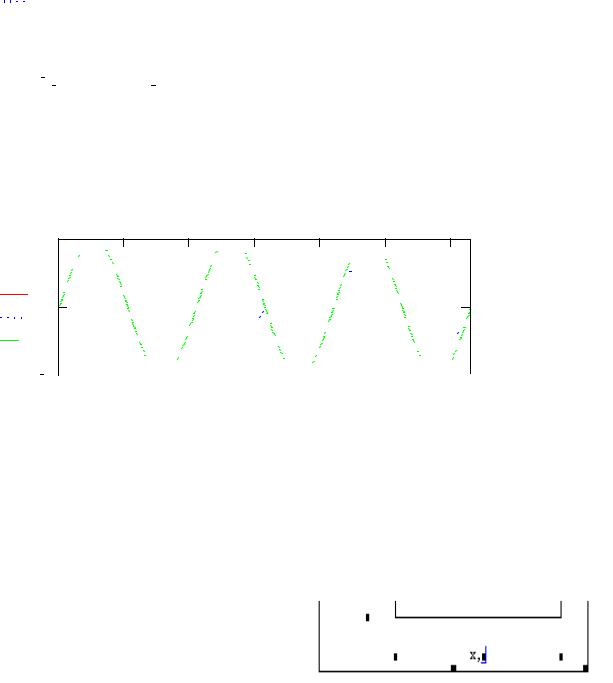
Урок 3. Создание графиков |
45 |
|
|
Например, предыдущее задание можно выполнить так, как показано на рис. 3.17. x 20 19.99 20
|
|
|
|
f(x) |
x sin(x) |
|
g(x) |
5x2 15 |
|
|
|
|
|
||||||
|
|
|
5 |
|
|
|
2 |
5 |
|
|
|
|
|
|
|||||
|
|
|
|
|
|
|
|
|
|
|
|
|
|
|
|||||
|
|
|
|
|
|
|
|
|
|
|
x |
|
|
|
|
|
|||
|
f(x) |
5 |
|
|
|
|
|
|
|
|
|
|
|
|
|
|
|
|
|
|
|
|
|
|
|
|
|
|
|
|
|
|
|
|
|
|
|||
|
|
|
|
|
|
|
|
|
|
|
|
|
|
|
|
|
|
||
|
|
|
|
|
|
|
|
|
|
|
|
|
|
|
|
|
|
|
|
|
g(x) |
0 |
|
|
|
|
|
|
|
|
|
|
|
|
|
|
|
|
|
|
|
|
|
|
|
|
|
|
|
|
|
|
|
|
|
||||
|
|
|
|
|
|
|
|
|
|
|
|
|
|
|
|
|
|
|
|
0 |
|
|
|
|
|
|
|
|
|
|
|
|
|
|
|
|
|
|
|
|
|
|
|
|
|
|
|
|
|
|
|
|
|
|
|
|
|
|
Рис. 3.17 |
|
|
|
|
|
|
|
|
|
|
|
|
|
|
|
|
|
|
|
|
|
|
|
5 |
|
|
|
|
|
|
|
|
|
|
|
|
|
|
|
|
|
|
|
|
|
|
|
|
|
|
|
|
|
|
|
|
|
|
|
|
|
|
|
20 |
|
10 |
|
0 |
|
|
10 |
20 |
||||||||
|
|
|
|
|
|
|
|
|
|
|
|
x |
|
|
|
|
|
|
|
Упражнение 10. |
Исследуем изменение периода |
|
функции |
y=sin(x) в зависимо- |
|||||||||||||||
сти от частоты . Зададим значения равными 1, 2 и 3 (рис. 3.18). x 0 0.01 2
f(x) sin(x)
1
f(x)
f(2x) 0
f(3x)
Рис. 3.18
1 |
|
|
|
|
|
|
|
|
|
|
|
|
|
0 |
1 |
2 |
3 |
4 |
5 |
6 |
|||||||
x
Упражнение 11. Исследуем функцию на непрерывность, построив ее график:
x2 |
, |
0 x 1, |
|
|
1 x 4, |
y 2, |
|
|
6cos(7x), |
4 x 6. |
|
|
|
|
|
|
|
Так как данная функция на разных промежутках задается различными выражениями (является кусочной), то ее график можно получить, построив отдельно графики трех выражений, рассматриваемых на соответствующих интервалах. Для чего удобно задать три различные переменные диапазона, например
x, t, v (рис. 3.20), и ввести их списком при заполнении знакоместа на оси X. Элементы списка разделяются запятыми. Ввод запятой приводит к появлению нового знакоместа для его заполнения очередным элементом
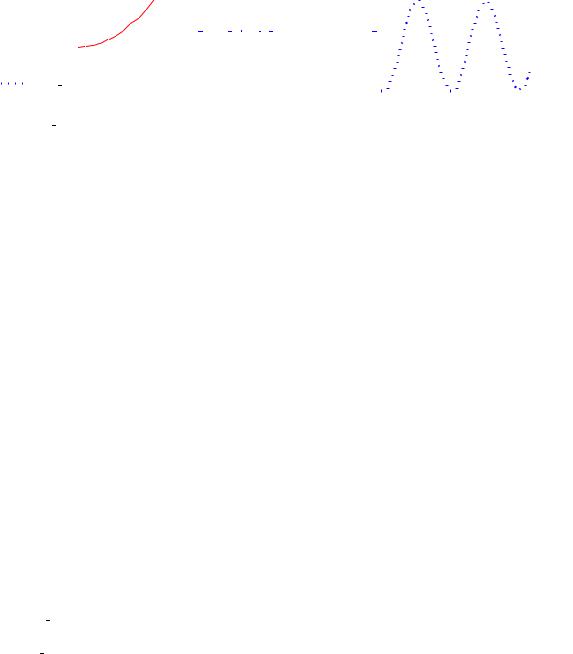
46 |
Урок 3. Создание графиков |
|
|
списка. На рис. 3.19 показан фрагмент графической области при вводе переменных на оси
X.
Замечание. Каждому выражению из списка на оси Y соответствует |
элемент списка на |
||||||||||||||||||||||||||||||
оси X. Если какому-либо выражению на оси Y нет соответствующего выражения на оси |
|||||||||||||||||||||||||||||||
X, то по умолчанию ему будет поставлен в соответствие последний элемент из списка на |
|||||||||||||||||||||||||||||||
оси X. |
|
|
|
|
|
|
|
|
|
|
|
|
|
|
|
|
|
|
|
|
|
|
|
|
|
|
|
|
|||
|
|
|
|
x 0 0.1 1 |
|
|
|
|
|
|
|
|
|
|
|
|
|
|
|
|
|
|
|
|
|
|
|
|
|
||
|
|
|
|
t 1 1.1 4 |
|
|
|
|
v 4 4.1 6 |
|
|
|
|
|
|
|
|
|
|
|
|
|
|
|
|||||||
|
|
|
|
10 |
|
|
|
|
|
|
|
|
|
|
|
|
|
|
|
|
|
|
|
|
|
|
|
|
|
|
|
|
|
|
|
|
|
|
|
|
|
|
|
|
|
|
|
|
|
|
|
|
|
|
|
|
|
|
|
|
|
|
|
|
6x2 |
5 |
|
|
|
|
|
|
|
|
|
|
|
|
|
|
|
|
|
|
|
|
|
|
|
|
|
|
|
||
|
|
|
|
|
|
|
|
|
|
|
|
|
|
|
|
|
|
|
|
|
|
|
|
|
|
|
|
||||
|
|
|
|
|
|
|
|
|
|
|
|
|
|
|
|
|
|
|
|
|
|
|
|
|
|
|
|
|
|||
|
|
|
|
|
|
|
|
|
|
|
|
|
|
|
|
|
|
|
|
|
|
|
|
|
|
|
|
|
|
|
|
2 |
|
|
0 |
|
|
|
|
|
|
|
|
|
|
|
|
|
|
|
|
|
|
|
|
|
|
|
|
|
|
|
|
|
|
|
|
|
|
|
|
|
|
|
|
|
|
|
|
|
|
|
|
|
|
|
|
|
|
|
|||||
|
|
|
|
|
|
|
|
|
|
|
|
|
|
|
|
|
|
|
|
|
|
|
|
|
|
|
|
|
|
|
|
|
6 co s(7 v) |
|
|
|
|
|
|
|
|
|
|
|
|
|
|
|
|
|
|
|
|
|
|
|
|
|
|
|
|
||
|
|
|
|
5 |
|
|
|
|
|
|
|
|
|
|
|
|
|
|
|
|
|
|
|
|
|
|
|
|
|
|
|
|
|
|
|
|
|
|
|
|
|
|
|
|
|
|
|
|
|
|
|
|
|
|
|
|
|
|
|
|
|
|
|
|
|
|
|
10 |
|
|
|
|
|
|
|
|
|
|
|
|
|
|
|
|
|
|
|
|
|
|
|
|
|
|
|
|
|
|
|
|
|
|
|
|
|
|
|
|
|
|
|
|
|
|
|
|
|
|
|
|
|
|
|
|
|
|
|
|
|
|
|
0 |
|
1 |
2 |
|
|
|
3 |
|
4 |
5 |
6 |
||||||||||||||||
|
|
|
|
|
|
|
|
|
|
|
|
|
|
|
|
|
|
x t v |
|
|
|
|
|
|
|
|
|
|
|||
Рис. 3.20
Анализируя построенный график (рис. 3.20), можно сделать вывод о наличии двух точек разрыва функции x1=1 и x2=4 на заданном интервале [0;6].
Замечание. Рассматриваемую в упражнении 11 функцию на интервале [0; 6] можно задать с помощью одного выражения (пример 2.4 урока 2) таким образом:
y(x) if x 1 6x2 if(x 4 6cos (7x) 2)
или так: |
if 2x 1 6x2 |
if(x 4 6cos (7x) 2) |
||
y(x) 6x |
(x 1) |
2 (x 1) (x 4) |
6cos (7x) (x 4) |
|
y(x) 6x2 |
(x 1) |
2 (x 1) (x 4) |
6cos (7x) (x 4) |
|
Поскольку |
MathCAD строит график, последовательно соединяя соседние точки, то, вы- |
|||
полнив построения так, как показано на рис. 3.21, увидим график в виде непрерывной (без разрывов) линии.
|
|
y(x) 6x2 (x 0) (x 1) |
2 (x 1) (x 4) |
6 cos (7x) |
(x 4) |
(x 6) |
||||||||||
|
|
x 0 0.001 6 |
|
|
|
|
|
|
|
|
|
|
|
|||
|
10 |
|
|
|
|
|
|
|
|
|
|
|
|
|
|
|
|
|
|
|
|
|
|
|
|
|
|
|
|
|
|
|
|
|
5 |
|
|
|
|
|
|
|
|
|
|
|
|
|
|
|
|
|
|
|
|
|
|
|
|
|
|
|
|
|
|
|
|
|
|
|
|
|
|
|
|
|
|
|
|
|
|
|
|
|
y(x) |
0 |
|
|
|
|
|
|
|
|
|
|
|
|
|
|
|
|
|
|
|
|
|
|
|
|
|
|
|
|
|
|
||
|
|
|
|
|
|
|
|
|
|
|
|
|
|
|
||
|
5 |
|
|
|
|
|
|
|
|
|
|
|
|
|
|
|
|
|
|
|
|
|
|
|
|
|
|
|
|
|
|
|
|
|
|
|
|
|
|
|
|
|
|
|
|
|
|
|
|
|
|
10 |
|
|
|
|
|
|
|
|
|
|
|
|
|
|
|
|
|
|
|
|
|
|
|
|
|
|
|
|
|
|
|
|
|
0 |
1 |
2 |
3 |
4 |
5 |
6 |
|||||||||
|
|
|
|
|
|
|
|
x |
|
|
|
|
|
|
|
|
Рис. 3.21
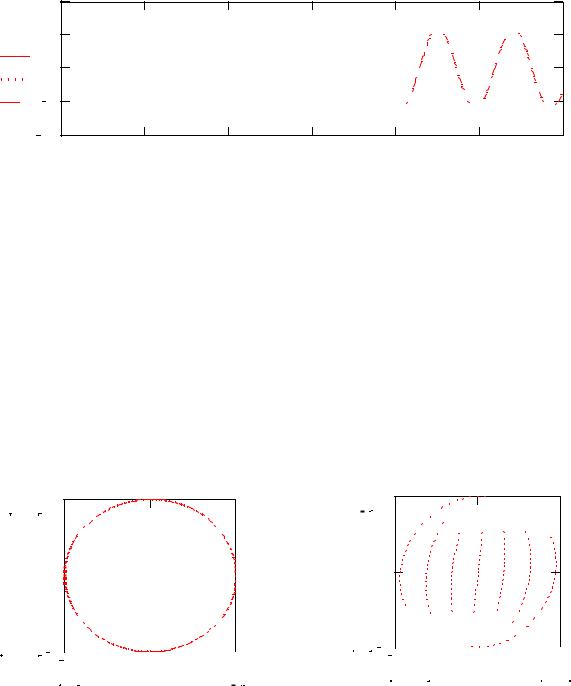
Урок 3. Создание графиков |
47 |
|
|
Устранить недостаток такого построения можно, задав три переменные диапазона и строя график одной и той же функции y(x), но на разных промежутках задания ее аргумента
(рис. 3.22).
y(x) 6x2 (x 1) 2 (x 1) (x 4) 6 cos (7x) (x 4)
x 0 0.001 0.99 |
t 1 1.01 3.99 |
v 4 4.01 6 |
|
10 |
|
|
|
|
|
|
|
y(x) |
5 |
|
|
|
|
|
|
|
|
|
|
|
|
|
|
|
|
y( t) |
0 |
|
|
|
|
|
|
|
y( v) |
|
|
|
|
|
|
|
|
|
5 |
|
|
|
|
|
|
|
|
10 |
0 |
1 |
2 |
3 |
4 |
5 |
6 |
|
|
|
|
|
x t v |
|
|
|
|
|
|
|
|
Рис. 3.22 |
|
|
|
3.1.3. Построение графиков параметрически заданных кривых
Графики параметрически заданных кривых:
x = x(t), y = y(t)
строятся на шаблоне двумерного графика. В этом случае при заполнении знакомест на осях X и Y вводятся выражения, задающие соответствующие координаты x и y точек кривой. И так же, как и при построении графиков функций, аргумент (параметр) t может быть заранее не задан (быстрое построение графика) или задан как переменная диапазона. В одной системе координат могут быть построены графики различных кривых. Примеры построения кривых показаны на рис. 3.23–3.27.
|
1 |
1 |
1 |
0.89 5 |
|
||
|
|
||
|
|
|
sin( t) |
0 |
|
|
|
|
sin( t) |
0 |
|
|
|
|||||||
|
|
|
|
|
|
|
||
|
|
|
|
|
|
|
|
|
|
|
|
|
|
|
|
|
|
0.89 5 1 |
|
|
|
|
|
|
|
1 |
1 |
|
|
|
|
|
|
|
|
|
|
|
|
|
|
|
|
|
|
|
|||
1 |
0 |
1 |
|
10 |
0 |
10 |
|||||||||
|
|
|
|||||||||||||
|
|
|
|
|
|
|
|
|
|||||||
|
1 |
co s( t) |
1 |
|
|
9.47 7 |
t co s( t) |
9.47 7 |
|||||||
|
|
|
|
|
|
|
|
|
|||||||
Рис. 3.23. График |
параметрически |
|
Рис. 3.24. График кривой |
||||||||||||
заданной окружности радиуса |
R=1: |
|
|
|
х=tcos(t), y=sin(t) |
|
|
||||||||
х=cos(t), y=sin(t)
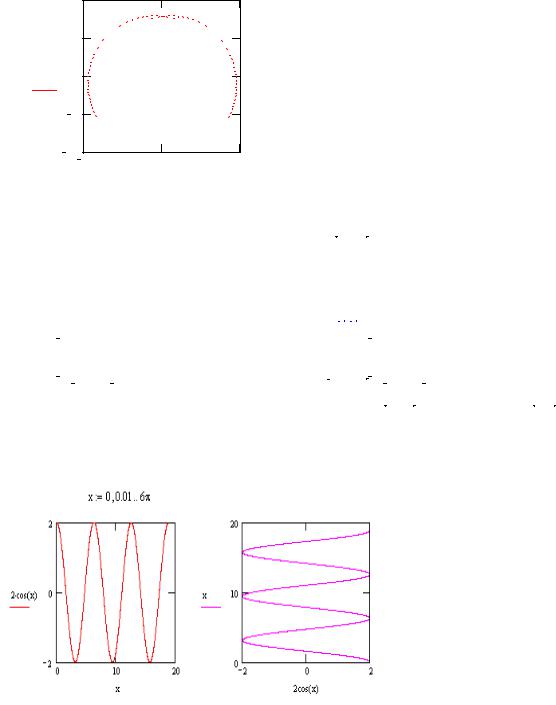
48 |
Урок 3. Создание графиков |
|
|
x(t) t cos (t) |
y(t) t sin(t) |
|||
|
10 |
|
|
|
|
5 |
|
|
|
y( t) |
0 |
|
|
|
|
5 |
|
|
|
|
10 |
10 |
0 |
10 |
|
|
|
x( t) |
|
Рис. 3.25. Графики параметрически заданной кривой.
Первый построен без задания переменной t; второй и третий – с указанием границ ее изменения.
На втором графике построена одна спираль кривой (при положительных значениях параметра t).
На третьем – две спирали, построенные отдельно при положительных и отрицательных значениях параметра
t 0 0.01 5
|
20 |
|
|
|
|
|
|
|
|
|
|
|
14 |
.1 |
72 |
20 |
|
|
|
|
|
|
|
|
|
|
|
|
||
|
|
|
|
|
|
|
|
|
|
|
|
|
|
|
|
|
|
|
|
|
|
|
|
|||||||
|
10 |
|
|
|
|
|
|
|
|
|
|
|
10 |
|
|
|
|
|
|
|
|
|
|
|
|
|||||
|
|
|
|
|
|
|
|
|
|
|
|
|
y( t) |
|
|
|
|
|
|
|
|
|
|
|
|
|||||
|
|
|
|
|
|
|
|
|
|
|
|
|
|
|
|
|
|
|
|
|
|
|
|
|
||||||
|
|
|
|
|
|
|
|
|
|
|
|
|
|
|
|
|
|
|
|
|
|
|
|
|
|
|
||||
y( t) |
0 |
|
|
|
|
|
|
|
|
|
|
|
|
|
|
|
|
0 |
|
|
|
|
|
|
|
|
|
|
|
|
|
|
|
|
|
|
|
|
|
|
|
|
y( t) |
|
|
|
|
|
|
|
|
|
|
|
|
||||||
|
|
|
|
|
|
|
|
|
|
|
|
|
|
|
|
|
|
|
|
|
|
|
|
|
|
|
||||
|
10 |
|
|
|
|
|
|
|
|
|
|
|
11 |
.0 |
41 |
10 |
|
|
|
|
|
|
|
|
|
|
|
|
||
|
|
|
|
|
|
|
|
|
|
|
|
|
|
|
|
|
|
|
|
|
|
|
|
|||||||
|
20 |
|
|
|
|
|
|
|
|
|
|
|
20 |
|
|
|
|
|
|
|
|
|
|
|
|
|||||
|
|
|
|
|
|
|
|
|
|
|
|
|
|
|
|
|
|
|
|
|
|
|
|
|||||||
|
20 |
10 |
0 |
10 |
20 |
20 |
10 |
0 |
10 |
20 |
||||||||||||||||||||
|
|
|
|
|
|
|
|
|||||||||||||||||||||||
|
|
|
|
|
|
|
x( t) |
|
|
|
|
|
|
|
|
|
|
15 .7 |
|
|
x( t) x( t) |
|
|
15 .7 |
||||||
Заметим, что графики любых функций можно рассматривать как графики параметрически заданных кривых, для которых роль параметра t играет независимая переменная x.
Рис. 3.26. Изменение графика функции y=2cosx (первый график) в результате перестановки выражений, заданных на осях X и Y (поворот графика на угол 900)
3.2. Форматирование текущего графика
Возможности форматирования графиков включают в себя:
управление внешним видом координатных осей, шкалой, нумерацией меток;
отображение некоторых значений на осях при помощи маркеров;
вывод горизонтальной и/или вертикальной сетки;
изменение цвета и стиля линии;
вывод заголовков.
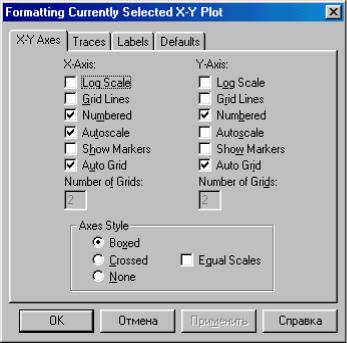
Урок 3. Создание графиков |
49 |
|
|
Изменение параметров формата текущего графика производится с помощью диалогового окна Formatting Currently Selected X-Y Plot (Форматирование выбранного графика), от-
крыть которое можно одним из следующих способов:
Выполнив двойной щелчок левой кнопкой мыши в области графика.
Выполнив комнду Format / Graph / X-Y Plot (Формат / График / X-Y График).
Выбрав из контекстного меню команду Format (Формат).
С помощью флажков и переключателей на трех вкладках окна X-Y-Axes (Оси X-Y),
Traces (След), Labels (Метки) легко установить желаемые значения графических параметров. Узнать, какой вид примет график после изменения значений необходимых (не обязательно всех) параметров, не закрывая диалоговое окно, можно, нажав кнопку При-
менить.
3.2.1. Форматирование шкалы
На вкладке X-Y Axes (рис. 3.27) представлены следующие основные параметры, относящиеся к осям X и Y:
Log Scale (Логарифмический масштаб) – график по данной оси будет нарисован в логарифмическом масштабе. Это полезно, если данные отличаются на несколько порядков.
Grid Lines (Линии сетки) – показать линии сетки (рис. 3.28).
Numbered (Нумерация) – показать нумерацию шкалы.
Autoscale (Автоматический масштаб) – выбор диапазона оси производится автоматически процессором MathCAD.
Show Markers (Показать маркеры) – выделение значений на осях. Маркером на координатных
осях отмечаются |
метки некото- |
Рис. 3.27. Диалоговое окно форматирования |
рых значений (не более двух на |
шкалы (вкладка X-Y-Axes) |
|
каждой оси). Маркер представля- |
|
|
ет собой линию, |
перпендикулярную оси, снабженную числом или переменной. При |
|
первой установке маркированных линий требуемые числовые значения или выражения вводятся в появляющихся двух новых знакоместах у соответствующих осей (см. упражнение 12).
AutoGrid (Автоматическая разметка шкала) – разбиение шкалы производится автоматически процессором MathCAD. Если этот флажок снят, в поле ввода рядом с ним следует указать желаемое количество меток шкалы.
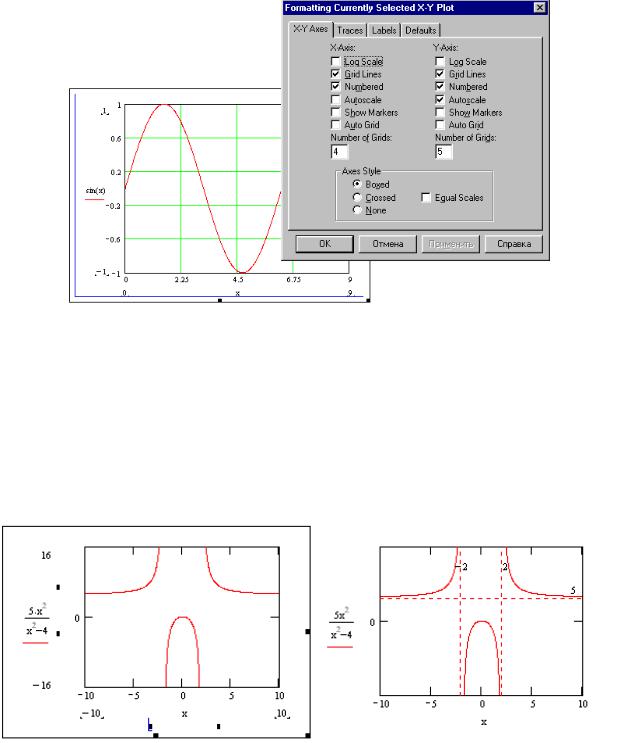
50 |
Урок 3. Создание графиков |
|
|
Рис. 3.28
Упражнение 12. Построим график функции |
y |
5x2 |
||
|
|
, указав на координатной |
||
x2 |
|
|||
|
|
4 |
||
плоскости ее горизонтальную y =5 и вертикальные x = -2 и x =2 асимптоты.
Построив график функции, вызовите диалоговое окно и отметьте флажком установку режима вывода маркерованных линий (Show Markers) для каждой оси. Закрыв диалоговое окно, заполните появившиеся знакоместа (рис. 3.29, слева) значениями -2 и 2 у оси X и 5 – у оси Y (любое из двух знакомест). Выйдя из графической области, вы получите результат, приведенный на рис. 3.29 (справа).
Рис. 3.29
Переключатели группы Axes Style (Вид, стиль осей) позволяют задать один из трех видов системы координат (стиль отображения координатных осей):
Boxed (Прямоугольник) – как показано на рис. 3.30;
Crossed (Пересечение) – координатные оси выводятся в виде двух пересекающихся прямых (рис. 3.31);
None (Нет) – координатные оси не показываются на графике (отсутствие осей),
рис. 3.32).
